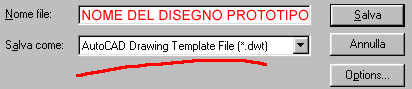Le coordinate e le dimensioni visualizzate dall’AutoCAD muovendo
il cursore, sono espresse in
unità disegno.
Il significato di
unità disegno è puramente
convenzionale ma di importanza rilevante. In teoria possiamo associare
alla unità disegno una qualsiasi dimensione reale, in realtà
esistono alcune convenzioni da rispettare.
Nell’ambito del disegno architettonico la convenzione maggiormente
utilizzata è la corrispondenza:
1 unità disegno = 1 metro
vale a dire che se la nostra linea è lunga 1.24 unità
disegno corrisponderà
al vero ad un metro e 24 centimetri.
Un’altra convenzione abbastanza diffusa nel disegno architettonico
è quella di far corrispondere:
1 unità disegno = 1 centimetro
Nell’ambito del disegno industriale è facile imbattersi
in disegni in millimetri (
1 unità = 1 millimetro),
più raro, in ambito urbanistico, incontrare disegni in chilometri
(
1 unità = 1 chilometro).
Qualunque sia la convenzione adottata, è di fondamentale
importanza realizzare TUTTI I DISEGNI con quella convenzione. Vale
a dire che non posso realizzare disegni in centimetri, altri in
millimetri, alcuni in scala 1:100 altri in scala 1:20. Questa pratica
deleteria determina problemi di “trasportabilità”
del file da un disegno ad un altro, problemi di quotatura, controllo
del tratteggio, difficoltà nell’uso di blocchi o simboli.
La pratica corretta è quella di realizzare tutti i disegni
alla medesima “scala” e con la stessa convenzione, modificando
il rapporto soltanto in fase di stampa.
Per il controllo del numero di decimali visualizzati si usa il
comando
UNITS.
Questa maschera consente di specificare anche il tipo di visualizzazione
delle coordinate e degli angoli, nonché la direzione dell’asse
x.
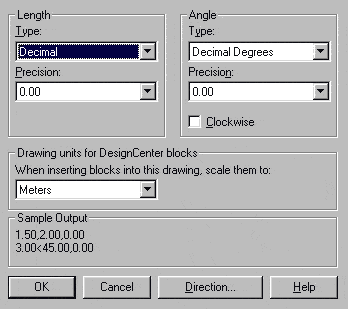
La variabile
COORDS, che determina il modo dinamico di visualizzazione
delle coordinate, deve essere impostata a 2.
Un disegno così preimpostato quò essere salvato come
disegno prototipo, vale a dire un disegno che possiamo richiamare
dal pannello di controllo iniziale quando creiamo un nuovo disegno.
Per salvare il disegno come file prototipo basta selezionare l’opzione
AutoCAD Drawing Template File, in fase di salvataggio del
disegno.
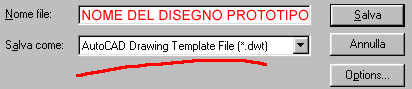
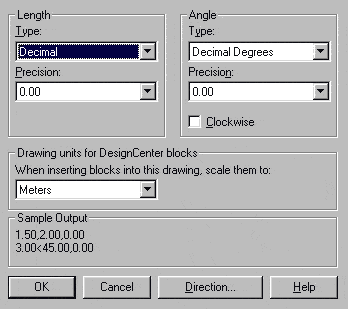 La variabile COORDS, che determina il modo dinamico di visualizzazione
delle coordinate, deve essere impostata a 2.
Un disegno così preimpostato quò essere salvato come
disegno prototipo, vale a dire un disegno che possiamo richiamare
dal pannello di controllo iniziale quando creiamo un nuovo disegno.
Per salvare il disegno come file prototipo basta selezionare l’opzione
AutoCAD Drawing Template File, in fase di salvataggio del
disegno.
La variabile COORDS, che determina il modo dinamico di visualizzazione
delle coordinate, deve essere impostata a 2.
Un disegno così preimpostato quò essere salvato come
disegno prototipo, vale a dire un disegno che possiamo richiamare
dal pannello di controllo iniziale quando creiamo un nuovo disegno.
Per salvare il disegno come file prototipo basta selezionare l’opzione
AutoCAD Drawing Template File, in fase di salvataggio del
disegno.